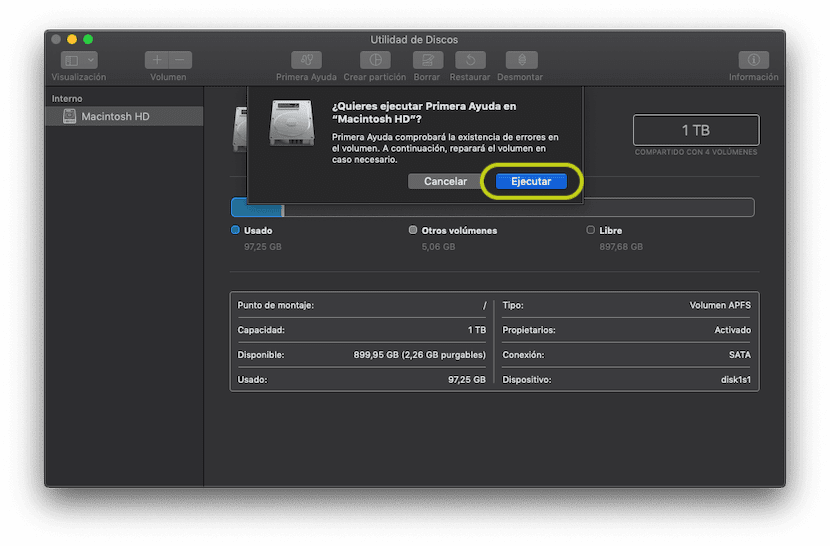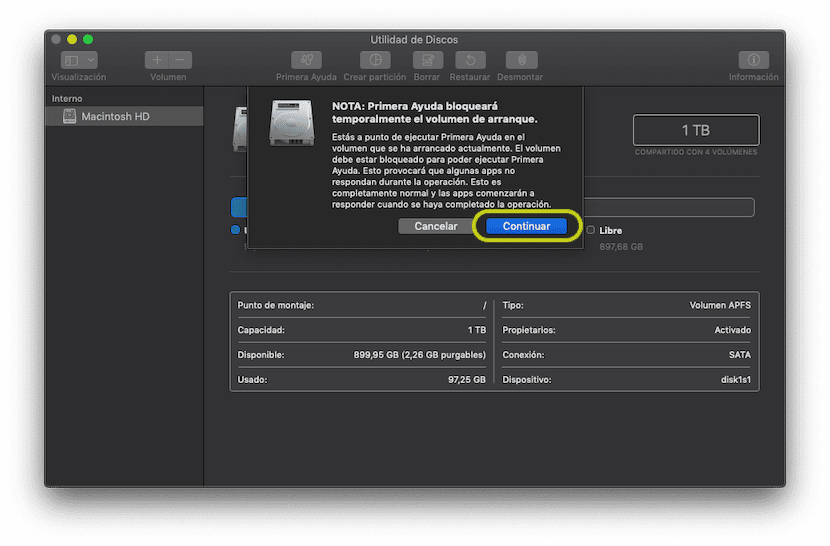Die Festplatte ist ohne Zweifel eines der wichtigsten Elemente eines Mac, da ohne sie nichts funktionieren könnte, da hier absolut alle Daten gespeichert sind. Unabhängig davon, ob Sie eine magnetische oder eine Solid-State-Festplatte haben, können Probleme auftreten.
Und nichts ist fehlerfrei. Wenn Sie beispielsweise feststellen, dass Sie eine Vielzahl von Fehlern sehen oder dass Dateien sogar aufgelöst werden oder solche Dinge auftreten, hat die Festplatte Ihres Mac möglicherweise etwas damit zu tun, entweder aufgrund ihrer Konfiguration oder intern. und hier werden wir dich unterrichten Wie können Sie überprüfen, ob auf der Festplatte Ihres Computers ein Problem vorliegt? Sie müssen nichts installieren.
Finden Sie heraus, ob die Festplatte Ihres Mac fehlerhaft funktioniert, ohne etwas zu installieren
Wie bereits erwähnt, ist es manchmal möglich, dass auf der Festplatte Ihres Mac Probleme auftreten. Genau aus diesem Grund bietet Apple in macOS standardmäßig ein Tool an, um dies zu überprüfen, das sehr einfach zu verwenden ist. Auf diese Weise sollten Sie sicherstellen, dass die Festplatte Ihres Computers einwandfrei funktioniert und Probleme mit internen Dateien erkannt werden können Wechseln Sie zur Anwendung Disk Utility, die Sie auf dem Launchpad oder durch eine Spotlight-Suche finden sollten.
Dann auf der linken Seite, Stellen Sie sicher, dass Sie die primäre Festplatte ausgewählt haben In dem Sie macOS installiert haben, müssen Sie oben im Fenster auf die erste angezeigte Schaltfläche mit dem Namen klicken "Erste Hilfe".
Wenn Sie dies tun, automatisch Eine Reihe von Warnungen wird angezeigtHier wird Ihnen im Grunde gesagt, was das Tool tun wird, und es ist normal, dass Sie feststellen, dass das System für eine Weile nicht mehr reagiert. Deshalb ist es eine gute Idee, die vorherige Arbeit zu speichern, da dies später führen könnte Probleme.
Sobald dies erledigt ist, Der Überprüfungsprozess wird automatisch gestartet, was je nach Mac mehr oder weniger dauert. Anschließend werden Ihnen die gefundenen Probleme angezeigt. Auf diese Weise können Sie eine Lösung finden oder sich bei Bedarf an den technischen Support wenden. Das Tool sollte Sie jedoch über die Ergebnisse informieren.